- Affinity by Canva ofrece edición gratuita y flujo no destructivo potente; la IA generativa queda como extra de pago.
- Photoshop mantiene ventaja en funciones avanzadas, ecosistema y formatos para vídeo/3D/SVG.
- Affinity destaca en rendimiento, exportación de capas y compatibilidad PSD, ideal para equipos modestos.
- El modelo y estado del ecosistema cambian: versiones clásicas siguen descargables sin futuras actualizaciones.
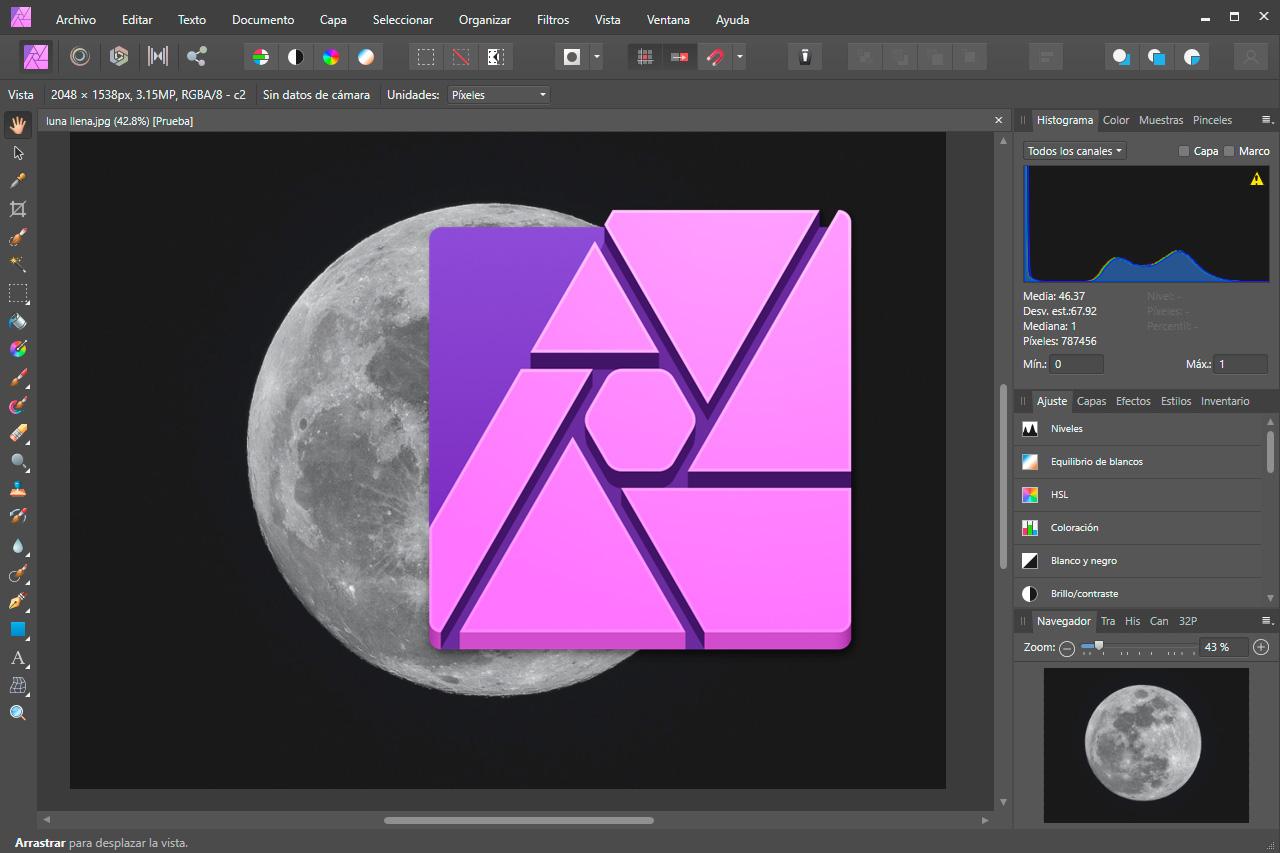
Si te estás preguntando si Affinity puede plantarle cara a Photoshop, has llegado al sitio adecuado: aquí vas a encontrar una guía completa, comparativa y práctica basada en lo que ya se está comentando y probando en el sector creativo. La idea es ayudarte a decidir con criterio qué herramienta encaja mejor con tu trabajo fotográfico o de diseño sin casarte con una suscripción si no la necesitas.
En los últimos meses Affinity ha pasado de ser “la alternativa prometedora” a convertirse, para muchos, en su editor principal. Entre el cambio de modelo con Affinity by Canva, los avances en rendimiento y su enfoque no destructivo, cada vez más fotógrafos, diseñadores y artistas digitales se animan a migrar o, como mínimo, a probarlo a fondo.
Qué es Affinity Photo hoy y por qué rivaliza con Photoshop
Affinity Photo forma parte de la suite Affinity (junto a Designer y Publisher) y se ha labrado fama de ser la opción más sólida fuera del ecosistema Adobe para retoque fotográfico y composición. Dispone de herramientas de pincel avanzadas, soporte RAW, HDR, edición 360 y un flujo no destructivo muy pulido, además de compatibilidad para abrir y exportar en .PSD, algo clave para colaborar con usuarios de Photoshop.
Photoshop, por su lado, sigue siendo el estándar de la industria con un arsenal enorme de funciones, integración con Creative Cloud y herramientas de IA y 3D en continuo crecimiento. Es, objetivamente, más amplio en opciones y ecosistema, pero esa potencia viene con coste y complejidad extra.
Precio y licencias: compra única, suscripciones y el giro de Affinity by Canva
Tradicionalmente, Affinity ha sido la alternativa “pago único” frente a la suscripción de Adobe. Mientras Photoshop se ofrece mediante cuota mensual (planes desde ~12–26€), Affinity se popularizó por su licencia única asequible. En paralelo, se han visto periodos promocionales llamativos como las apps para iPad a “cero euros” bajo registro, con un proceso muy concreto dentro de cada app.
Tras la compra de Serif (Affinity) por Canva en 2024, la suite ha dado un paso más con Affinity by Canva, que puede usarse gratis con cuenta y concentra Photo, Designer y Publisher en una sola aplicación. Las funciones de IA generativa como Relleno Generativo, Expande & Edita o eliminar fondo se desbloquean mediante la suscripción de Canva, dejando la base de edición a coste cero.
Las versiones v1 y v2 previas seguirán descargables para quienes ya las compraron, aunque no recibirán actualizaciones futuras. Este cambio ha generado debate entre usuarios fieles a las versiones clásicas, que temen pérdida de compatibilidad a largo plazo en nuevos macOS o Windows si no dan el salto al nuevo modelo.
Instalación y primer arranque: sencillez frente a ecosistema
Con Affinity la instalación es directa: compras/activas, descargas y a editar, sin pasos extra. En Photoshop el flujo pasa por crear Adobe ID y usar Creative Cloud como gestor de descarga y actualizaciones. Es un proceso más largo, pero también te abre la puerta a sincronización, tipografías y servicios de Adobe si dependes de su ecosistema.
Interfaz y curva de aprendizaje
La interfaz de Affinity recuerda a Photoshop, pero es más limpia y minimalista de inicio. Su diseño ayuda a quien empieza y permite personalizar paneles y herramientas con rapidez. Los “Personas” (espacios de trabajo) segmentan tareas clave y acotan el contexto para tener justo lo necesario a mano.
Photoshop, por su parte, muestra más opciones y paneles porque su alcance es mayor. Aunque puede impresionar al principio, también es muy configurable y ofrece ventajas reales si combinas apps de Adobe como Illustrator o Lightroom en el día a día.
Funciones clave: selección, capas, fusión, HDR, 360 y más
En lo puramente profundo, Photoshop mantiene ventaja: más modos de fusión, selección avanzada, objetos inteligentes, animación, 3D, compatibilidad amplia de plugins y exportación orientada a múltiples industrias (vídeo, 3D, SVG). Es una navaja suiza gigantesca.
Affinity no se queda corta para foto: dispone de pinceles personalizables, procesado HDR, edición 360, soporte RAW y filtros en vivo no destructivos que se encajan como capas de ajuste. Para muchos flujos de retoque y composición, cubre de sobra.
Dos matices a tener en cuenta: Affinity incluye los modos de fusión habituales (Multiplicar, Pantalla, Superponer, etc.), pero carece de algunos modos más exóticos que sí están en Photoshop; y su enfoque “sin objetos inteligentes” se compensa con un tratamiento no destructivo por defecto al redimensionar y con los filtros en vivo.
Rendimiento, recursos y exportación
Affinity brilla por rendimiento incluso en equipos modestos: su motor exprime CPU multinúcleo y aceleración por hardware para que todo fluya con soltura. Está disponible para Windows y macOS y se comporta muy bien con menos RAM o GPUs medias.
Photoshop exige más máquina a cambio de esa potencia extra. Con proyectos grandes demandará más RAM y una GPU competente, aunque también recibe optimizaciones frecuentes. Si te mueves en archivos mastodónticos o pipelines complejos, agradecerás esa inversión.
En exportación, Affinity puede guardar en .PSD y además exportar capas individuales de forma directa, algo muy útil y no tan evidente en Photoshop. Adobe, por su parte, destaca por formatos avanzados para vídeo, 3D y vectorial como SVG que son estándar en industrias creativas específicas.
Personas de Affinity: la interfaz por espacios de trabajo
Affinity organiza su flujo en “Personas” o entornos: Revelado (Develop), Foto (Photo), Exportación y más. Cada Persona ajusta paneles y herramientas al tipo de tarea para ganar foco y velocidad. Es una forma muy intuitiva de ir fase a fase sin perderse.
En Revelado, si importas RAW, entras de lleno en el panel con lo esencial para preparar la base. También puedes usarlo con JPEG/TIFF, pero la profundidad de edición no será la misma que con un RAW. Al terminar, pulsas Revelado y pasas al entorno principal de edición.
Revelado en Affinity: paneles y ajustes esenciales
- Panel Básico: exposición, punto negro, brillo y mejoras (contraste, claridad, saturación e intensidad). Incluye equilibrio de blancos para corregir dominantes y perfiles ICC para controlar la gestión de color de salida.
- Panel Lente: corrección de distorsión geométrica, aberración cromática, halos púrpura y viñeteo de lente (antes o después del recorte). Es el lugar para dejar la óptica “a cero”.
- Panel Detalles: enfoque fino de bordes, reducción de ruido de luminancia y crominancia y, si lo buscas, añadir grano/ruido con control.
- Panel Tonos: curvas para precisión tonal, blanco y negro y dividir tonos para “pintar” luces y sombras con tintes complementarios.
- Panel Superposiciones: ajustes locales por pincel o degradado. Te permite aplicar correcciones solo donde hace falta, con control de opacidad y máscaras en cada superposición.
Edición en la Persona Foto: herramientas prácticas que te sonarán
Recorte (no destructivo), rotación y enderezado apoyado en rejillas compositivas (tercios, espiral dorada, diagonales). Puedes recomponer sin miedo a perder margen y volver atrás cuando lo necesites.
Retoque e imperfecciones: clonar, restaurar, corrector, parche y eliminación de imperfecciones con un clic. El resultado es natural y el control de tamaño, dureza u opacidad es fino para pulir retratos o productos.
Selección rápida: pincel de selección y selección fluida (varita mágica), además de marcos rectangular/elíptico/columna/fila y selección a mano alzada. Elegir zonas específicas para ajustes es cuestión de segundos, con tolerancias ajustables.
Capas, máscaras y capas de ajuste: como en Photoshop, pero con una jerarquía muy flexible en Affinity. Los filtros en vivo se apilan como capas de ajuste no destructivas, lo que eleva mucho el control creativo sin romper el historial.
Guardar y exportar: el proyecto se guarda como .afphoto, mientras que la exportación se hace vía Archivo > Exportar o en la Persona Exportación para salidas múltiples por sectores, formatos y tamaños. Incluso puedes ajustar un guardado automático periódico en Preferencias > Rendimiento.
Ejemplo de retoque básico paso a paso
- Balance de blancos y tonos neutros: con el scope RGB, identifica un blanco y ajústalo con la capa de ajuste de balance de blancos hasta igualar canales. Para piel, usa el vectorscopio y llévala a la línea de referencia con Curvas para clavar el tono.
- Contraste base: aplica Brillos/Sombras para recuperar información y dar cuerpo a la imagen. Es un primer “match” de contraste suave antes de estilizar la foto.
- Temperatura de color: añade calidez o frialdad según el look que buscas con “Temperatura de color”. Un toque de calidez suele sentar bien a retratos y exteriores.
- Color creativo: con Corrección selectiva, tiñe luces y sombras para un aspecto vintage o cinematográfico. Este ajuste fino colorea sin deshacer el equilibrio global.
- Curvas finales: microcontraste y anclaje de negros/blancos con una curva en S muy suave. Así defines el carácter sin empastar sombras ni quemar luces.
- Enfoque del sujeto: crea un Filtro en vivo de Desenfoque gaussiano con máscara para dirigir la atención. Pinta la máscara para dejar nítido el sujeto y suavizar el entorno.
- Viñeteado: genera una capa de relleno negro y “abre” con máscara desde el sujeto para oscurecer bordes. Úsalo sutil, solo para centrar la mirada, nada de túneles.
Comparativa directa: puntos fuertes y débiles
- Pago e instalación: Affinity ha sido sinónimo de compra única/simple y ahora suma acceso gratuito con Affinity by Canva (IA opcional por suscripción). Photoshop requiere suscripción y Creative Cloud; a cambio, ofrece servicios y sincronización del ecosistema Adobe.
- Interfaz: Photoshop es estable y “a prueba de bombas”, pero denso. Affinity es más ligero y modular con sus Personas, lo que ayuda a no saturarse. Si vienes de Adobe, te adaptarás rápido en ambos sentidos.
- Capas y ajustes: la jerarquía de Affinity es muy flexible (padres/hijos, recortes, máscaras) y sus filtros en vivo son un plus. Photoshop ofrece una edición por capas igualmente robusta con ventajas prácticas si usas objetos inteligentes y librerías.
- Objetos inteligentes y escalado: Photoshop lidera en edición de contenido inteligente y flujos de “smart objects”. Affinity compensa con edición no destructiva por defecto al transformar y un enfoque claro de filtros en vivo.
- Vector y formatos: los repositorios suelen priorizar AI/EPS de Adobe, lo que beneficia a Photoshop/Illustrator. Affinity abre EPS/PSD, pero en vector puro su fuerte es Designer y la interoperabilidad dentro de su propia suite.
Estado del ecosistema: Affinity by Canva y el “Creative OS”
Canva ha anunciado su “Sistema Operativo Creativo”, una gran actualización que integra IA en el flujo de diseño y amplía herramientas como editor de vídeo 2.0, un generador de emails, formularios y Canva Sheets. Dentro de ese paraguas se incluye el nuevo Affinity by Canva.
Entre las novedades destacadas: un “Modelo de diseño” invocable con @Canva para sugerencias y feedback, asistente de diseño con IA en cada parte del flujo, campañas de marketing integradas, y conectores tipo “Canva Code” en hojas de cálculo.
Affinity by Canva unifica Photo, Designer y Publisher en una app y añade modos específicos para corrección de color y composición. Las funciones de IA generativa quedan ligadas a la suscripción de Canva, con el núcleo de edición disponible gratuitamente.
Oferta en iPad y señales del cambio
Se ha observado un periodo en el que Affinity Photo/Designer/Publisher para iPad permitían “comprar” la licencia a 0€ desde dentro de la app tras iniciar sesión y aceptar una prueba de 7 días (sin suscripción real en App Store), para después registrar la app en la cuenta de Affinity.
El contexto ha levantado dudas: canal de YouTube de Serif cerrado, tienda de plugins retirada, foros en solo lectura y referencias antiguas de la web ocultadas a simple vista. También se anunció un evento con el lema “verdadera libertad creativa”, y hubo retiradas temporales de las apps para Mac en algunas App Store regionales.
Todo ello encaja con el giro hacia Affinity by Canva y la transición del producto. Para el usuario práctico, lo importante es que las versiones v1/v2 sigan accesibles si las compró, aunque sin futuras actualizaciones, y que la nueva app gratuita exista con IA opcional.
Compatibilidad y trabajo cruzado con Photoshop
Si dependes de equipos o clientes con Adobe, es crucial que haya puentes. Affinity abre y guarda PSD con solvencia, lo que permite mover proyectos de un lado a otro o terminar detalles en Photoshop si hace falta.
Además, el hecho de que Affinity exporte capas directamente agiliza la creación de assets para web/apps o motion. Photoshop, por su parte, sigue siendo referencia en exportar a SVG y flujos 3D/vídeo específicos de ciertos sectores.
Muchos creadores recomiendan “ponlo como editor por defecto una semana”. Si en ese tiempo no echas algo de menos de Adobe, igual has encontrado tu nuevo estándar. Y si necesitas IA avanzada o servicios en la nube, puedes complementar con la suscripción de Canva o mantener un plan de Adobe mínimo.
Con todo lo que se mueve a su alrededor y el foco en rendimiento, no destrucción y compatibilidad, Affinity se ha ganado a pulso el cartel de alternativa real a Photoshop. Cada herramienta tiene su encanto: si vives en el ecosistema Adobe y exprimes sus integraciones, te compensará seguir; si buscas ahorro, velocidad y una experiencia muy directa sin renunciar a PSD, Affinity by Canva es ahora mismo una opción potentísima.
Redactor apasionado del mundo de los bytes y la tecnología en general. Me encanta compartir mis conocimientos a través de la escritura, y eso es lo que haré en este blog, mostrarte todo lo más interesante sobre gadgets, software, hardware, tendencias tecnológicas, y más. Mi objetivo es ayudarte a navegar por el mundo digital de forma sencilla y entretenida.
